MTS သည် အကောင်းဆုံး ဂြိုလ်တု TV ပံ့ပိုးပေးသူများထဲမှ တစ်ခုဖြစ်သည်။ ထပ်မံ၍ သုံးသပ်ချက်တွင်၊ MTS ရုပ်မြင်သံကြား၏ အသေးစိတ်အချက်များအပြင် အိမ်တွင် သင်ကိုယ်တိုင် ဂြိုလ်တုစလောင်းကို တပ်ဆင်နည်းနှင့် ချိန်ညှိနည်းတို့ကို ဆွေးနွေးပါမည်။
- MTS မှဂြိုလ်တုရုပ်မြင်သံကြား၏အင်္ဂါရပ်များ
- ဂြိုလ်တု MTS အင်တင်နာ တပ်ဆင်ခြင်းနှင့် ချိတ်ဆက်ခြင်းအတွက် စက်ပစ္စည်းများနှင့် ကိရိယာများ
- အင်တင်နာ
- ပြောင်းပေးသည်။
- Cam-module သို့မဟုတ် ရှေ့ဆက်
- ဂြိုဟ်တု MTS အင်တင်နာ တပ်ဆင်ခြင်းနှင့် ဖွဲ့စည်းမှု
- အင်တင်နာစည်းဝေးပွဲ
- MTS ဂြိုလ်တုစလောင်းတပ်ဆင်ရန်နေရာရွေးချယ်ခြင်း။
- ဂြိုဟ်တု MTS စလောင်းကို တပ်ဆင်ခြင်း။
- Set-top box HD
- အချက်ပြစစ်ဆေးခြင်း။
- ချန်နယ်များလက်ခံရရှိရန် ပန်းကန်ကို သတ်မှတ်ခြင်း။
- ကင်မရာ module ကို စနစ်ထည့်သွင်းခြင်း။
- MTS set-top box ကို စနစ်ထည့်သွင်းခြင်း။
- ဖြစ်နိုင်ခြေရှိသော ပြဿနာများနှင့် ဖြေရှင်းနည်းများ
MTS မှဂြိုလ်တုရုပ်မြင်သံကြား၏အင်္ဂါရပ်များ
MTS သည် မကြာသေးမီက ဂြိုလ်တုရုပ်မြင်သံကြားဈေးကွက်သို့ ဝင်ရောက်ခဲ့သည်။ သို့သော် ရုပ်သံထုတ်လွှင့်မှုအရည်အသွေးမြင့်မားမှု၊ တီဗီချန်နယ်အများအပြားရွေးချယ်မှုနှင့် MTS TV ဝန်ဆောင်မှုများ၏ အလယ်အလတ်ကုန်ကျစရိတ်ကြောင့် ၎င်းသည် တက်ကြွစွာရေပန်းစားလာပါသည်။ တပ်ဆင်ကိရိယာများ၏စျေးနှုန်းသည် ၃၆၀၀ မှ ၄၄၉၀ ရူဘယ်အထိ ကွာခြားသည်၊ လစဉ်စာရင်းသွင်းခမှာ ၂၅၀ ဖြစ်သည်။ ပင်မပက်ကေ့ဂျ်တွင် အရည်အသွေးကောင်းမွန်သော ချန်နယ် ၂၃၂ လိုင်းပါဝင်ပြီး ၎င်းတို့ထဲမှ ၄၀ ကို HD ဖော်မတ်ဖြင့် ဖော်ပြထားသည်။ တီဗီချန်နယ်အားလုံးကို အမျိုးအစား ၁၂ မျိုးဖြင့် တင်ဆက်ထားသည်။ ဤကြွယ်ဝမှုတွင် လူတိုင်းသည် ၎င်းတို့၏ စိတ်ကြိုက်အကြောင်းအရာကို ရှာဖွေနိုင်သည်။ MTS သည် ထပ်လောင်းဝန်ဆောင်မှုများစွာကို ပေးဆောင်သည် – ၎င်းတို့သည် အပြန်အလှန်အကျိုးပြုသည့်ဝန်ဆောင်မှုများ၊ တီဗီလမ်းညွှန်၊ တီဗီပြန်ဖွင့်ခြင်း၊ မိဘထိန်းချုပ်မှု၊ မီဒီယာပလေယာများဖြစ်သည်။ ပြင်ပမီဒီယာများတွင် တီဗီထုတ်လွှင့်မှုများကို မှတ်တမ်းတင်နိုင်သည်။ အဆင်ပြေတဲ့အချိန်မျိုးမှာ ရုပ်ရှင်အကြိုကြည့်ရှုနိုင်ပါတယ်။
အရေးကြီးသည်! MTS ဂြိုလ်တု ရုပ်မြင်သံကြား၏ လွှမ်းခြုံဧရိယာသည် ရုရှားနိုင်ငံ၏ နယ်မြေတစ်ခုလုံးကို လွှမ်းခြုံထားသည်။ ခြွင်းချက်မှာ Kamchatka နယ်မြေနှင့် Chukotka ကိုယ်ပိုင်အုပ်ချုပ်ခွင့်ရ Okrug တို့ဖြစ်သည်။
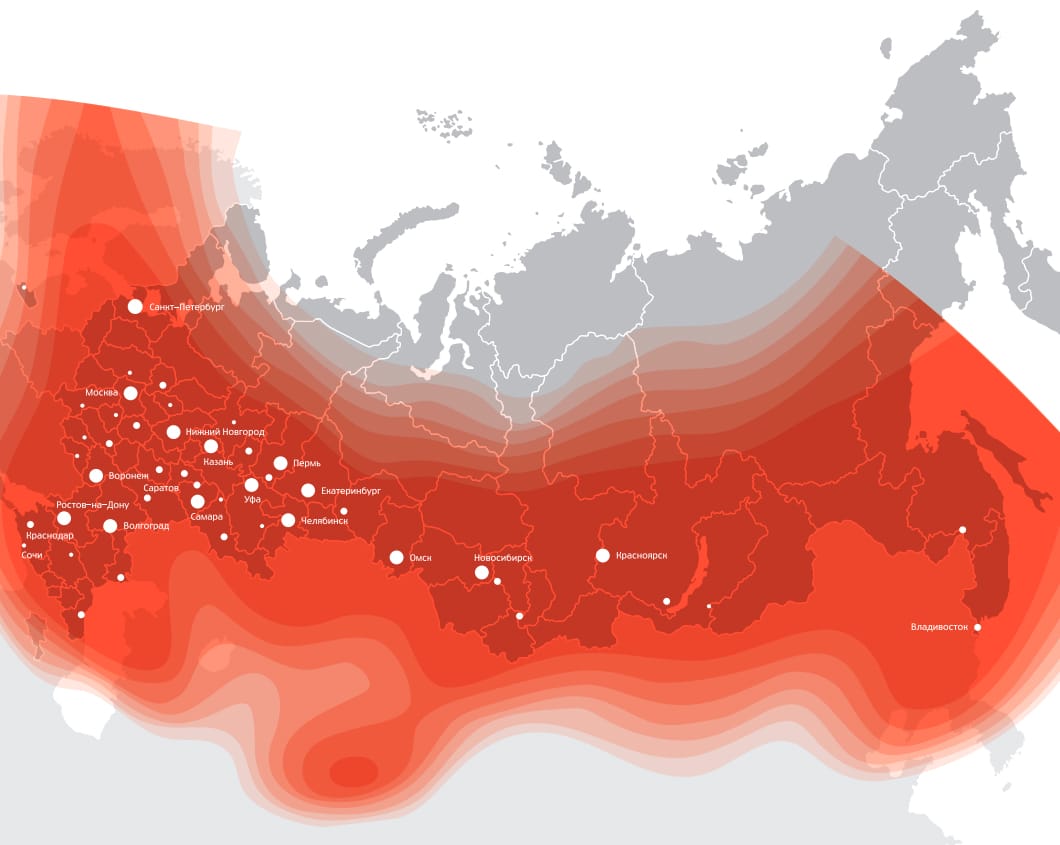
ဂြိုလ်တု MTS အင်တင်နာ တပ်ဆင်ခြင်းနှင့် ချိတ်ဆက်ခြင်းအတွက် စက်ပစ္စည်းများနှင့် ကိရိယာများ
မှတ်ချက်! ပစ္စည်းရွေးချယ်ရာတွင် နေထိုင်ရာဒေသနှင့် တီဗီ၏လက္ခဏာများကို ထည့်သွင်းစဉ်းစားရန် အရေးကြီးပါသည်။
အင်တင်နာ
အင်တင်နာကိုရွေးချယ်သောအခါ၊ အချင်းကိုအာရုံစိုက်ပါ။ ဒေသအများစုအတွက်၊ ဂြိုလ်တုပန်းကန်တစ်လုံး၏ အကောင်းဆုံးအချင်းသည် 0.6 မီတာဖြစ်သည်။ အချင်း 0.9 မီတာရှိသော အင်တင်နာများကို အားနည်းသောအချက်ပြသည့် ဒေသများတွင် တပ်ဆင်ရန် အကြံပြုထားသည်၊ ဥပမာအားဖြင့် Kaliningrad ဒေသ၊ Primorsky Krai၊ Sakha သမ္မတနိုင်ငံ၊ Yakutia နှင့် Karelia တို့တွင် တပ်ဆင်ရန် အကြံပြုထားသည်။ ယခင်ဝန်ဆောင်မှုပေးသူထံမှ အင်တာနာကိုလည်း ချန်ထားနိုင်သည်။ ၎င်းကို စနစ်ထည့်သွင်းသည့်အခါ၊ ၎င်းကို အခြားဂြိုဟ်တုသို့ ပြန်ညွှန်းရန်နှင့် converter ကို linear တစ်ခုသို့ ပြောင်းရန် လုံလောက်ပါသည်။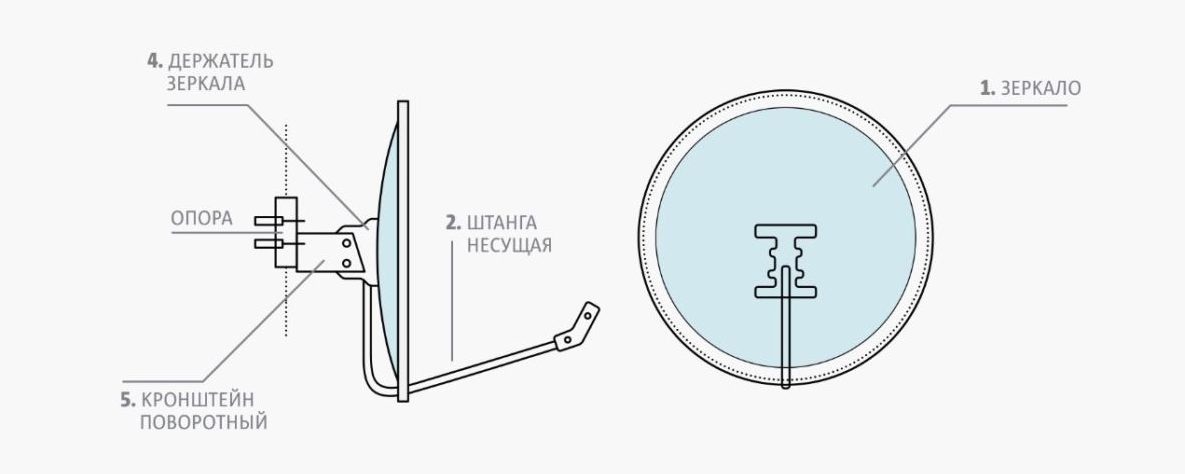
ပြောင်းပေးသည်။
converter သည် အင်တင်နာတွင် ချိတ်ထားသည်။ အချက်ပြလက်ခံမှု၊ ၎င်း၏နောက်ထပ်အသွင်ပြောင်းမှုနှင့် ကေဘယ်လ်မှတစ်ဆင့် တီဗီသို့ ထုတ်လွှင့်မှုအတွက် တာဝန်ယူသည်။ converter ပေါ်ရှိ ထည့်သွင်းမှုအရေအတွက်သည် ချိတ်ဆက်ထားသော TV အရေအတွက်နှင့် ကိုက်ညီရပါမည်။ စက်ပစ္စည်းကို MTS မှ စံသုံးကိရိယာအစုံအလင်တွင် ထည့်သွင်းထားသည်။
Cam-module သို့မဟုတ် ရှေ့ဆက်
ဤတွင် ကျွန်ုပ်တို့သည် ရှိပြီးသား TV ၏ ဝိသေသလက္ခဏာများကို အာရုံစိုက်ပါသည်။ ကင်မရာ မော်ဂျူးပါရှိသော အစုံသည် တပ်ဆင်ထားသည့် DVB-S2 လက်ခံကိရိယာပါရှိပြီး HEVC ဖော်မတ်ကို ပံ့ပိုးသည့် တီဗီများအတွက် သင့်လျော်သည်။ အခြား TV များအတွက် MTS မှ TV set-top box ကို ဝယ်ယူပါသည်။ cam modules သို့မဟုတ် set-top box အရေအတွက်သည် TV အရေအတွက်နှင့် ကိုက်ညီရပါမည်။ ချိတ်ဆက်မှုအတွက် ကွင်းကွင်းတစ်ခု၊ coaxial ကေဘယ်လ်တစ်ခု၊ 2°F ချိတ်ဆက်ကိရိယာများနှင့် အခြားသေးငယ်သောအရာများ လိုအပ်မည်ဖြစ်သည်။ ဤအရာအားလုံးကို ကုမ္ပဏီ၏ အခြေခံ တပ်ဆင်ပစ္စည်းကိရိယာများတွင် ထည့်သွင်းထားသည်။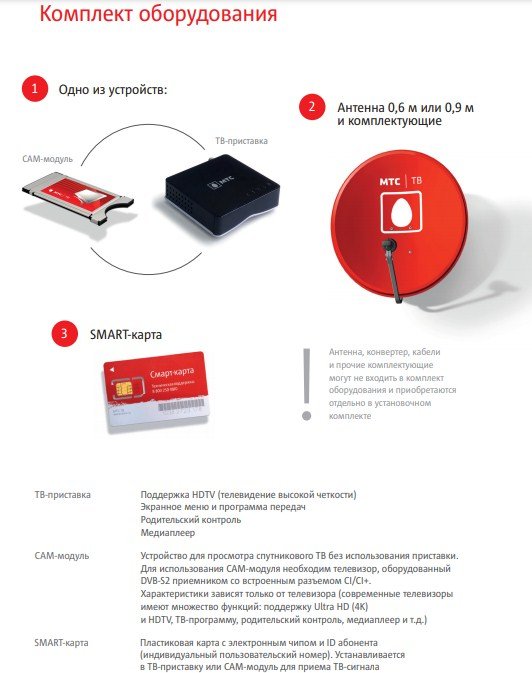
ဂြိုဟ်တု MTS အင်တင်နာ တပ်ဆင်ခြင်းနှင့် ဖွဲ့စည်းမှု
မှတ်ချက်! မော်စကိုနှင့် လီနင်ဂတ်ဒေသများမှလွဲ၍ ရုရှားတစ်ဝှမ်းလုံး၏ပိုင်နက်တွင် “လက်ဆောင်အဖြစ်တပ်ဆင်ခြင်း” ကမ်းလှမ်းမှုသည် တရားဝင်သည်။ ပရိုမိုးရှင်း၏ စည်းကမ်းချက်များအရ၊ နှစ်စဉ် စာရင်းသွင်းမှု “Advanced Plus” ကို ဝယ်ယူပါက MTS သည် စက်တပ်ဆင်မှုအပေါ် 100% လျှော့စျေးပေးသည်။ စာရင်းသွင်းမှုစျေးနှုန်းသည် 4ဝဝဝ ရူဘယ်ဖြစ်သည်။
ပန်းကန်ပြားကို သင်ကိုယ်တိုင် တပ်ဆင်ပြီး ပြင်ဆင်နိုင်ပါသည်။
အင်တင်နာစည်းဝေးပွဲ
လိုအပ်သောပစ္စည်းများကိုရယူပြီးနောက်၊ ကျွန်ုပ်တို့သည်အင်တင်နာ၏စည်းဝေးပွဲကိုဆက်လက်လုပ်ဆောင်သည်။ သက်ဆိုင်ရာ ညွှန်ကြားချက်များကို ပူးတွဲပါရှိသည်။
- ကိုင်ဆောင်ထားရန် တာဝန်ရှိသည့်အရာများမှလွဲ၍ အခွံမာသီးများအားလုံးကို ဂရုတစိုက်တင်းကျပ်ပါ။
- ကျွန်ုပ်တို့သည် converter ကိုပန်းကန်ပြားသို့ချိတ်ဆက်ပါ။
- ကျွန်ုပ်တို့သည် သီးခြားစီကို တပ်ဆင်သည်။ မှီတွယ်။
MTS ဂြိုလ်တုစလောင်းတပ်ဆင်ရန်နေရာရွေးချယ်ခြင်း။
MTS အင်တင်နာသည် ABS-2A ဂြိုလ်တုမှ အချက်ပြမှုကို ကောက်ယူသည်။ ထို့ကြောင့် သူ့ဆီသို့ ဦးတည်သင့်သည်။ ဂြိုလ်တုများ၏တည်နေရာကိုသတ်မှတ်ပါ၊ နည်းလမ်းများစွာဖြင့်အင်တင်နာအတွက်အကောင်းဆုံးဦးတည်ချက်နှင့်နေရာကိုရွေးချယ်ပါ။ ပထမရွေးချယ်မှုမှာ ကုမ္ပဏီ၏တရားဝင်ဝဘ်ဆိုဒ်၏ ဝန်ဆောင်မှုကို အသုံးပြုရန်ဖြစ်သည်-
- ကျွန်ုပ်တို့သည် MTS ဝဘ်ဆိုက်သို့သွားပြီး သင့်လျော်သောတက်ဘ် (https://moskva.mts.ru/personal/podderzhka/sputnikovoe-tv/ya-uzhe-vash-klient/nastroyki/samostoyatelnaya-nastroyka-oborudovaniya) ကို ရွေးချယ်ပါ။
- အကွက်အလွတ်တွင် သင့်အိမ်လိပ်စာကို ထည့်ပါ။
- ထို့အပြင်၊ လိုချင်သော ဦးတည်ချက်နှင့်ပတ်သက်သည့် အချက်အလက်ကို ဆိုက်ပေါ်တွင် ပေါ်လာလိမ့်မည် – ၎င်းကို မြှားဖြင့် ပြသမည်ဖြစ်သည်။
- မီးရှူးတိုင်ကို ကိုယ်တိုင်နှင့် အိမ်တစ်ဝိုက်တွင် ရွှေ့နိုင်သည်။ ၎င်းသည် ပန်းကန်ပြားအတွက် အသင့်တော်ဆုံးနေရာကို ဆုံးဖြတ်ရန် ကူညီပေးပါမည်။
- MTS သည် အင်တင်နာ၏ လှည့်ပတ်မှု အကောင်းဆုံးထောင့်နှင့် converter ၏ လည်ပတ်မှုကိုလည်း တွက်ချက်ပေးမည်ဖြစ်သည်။
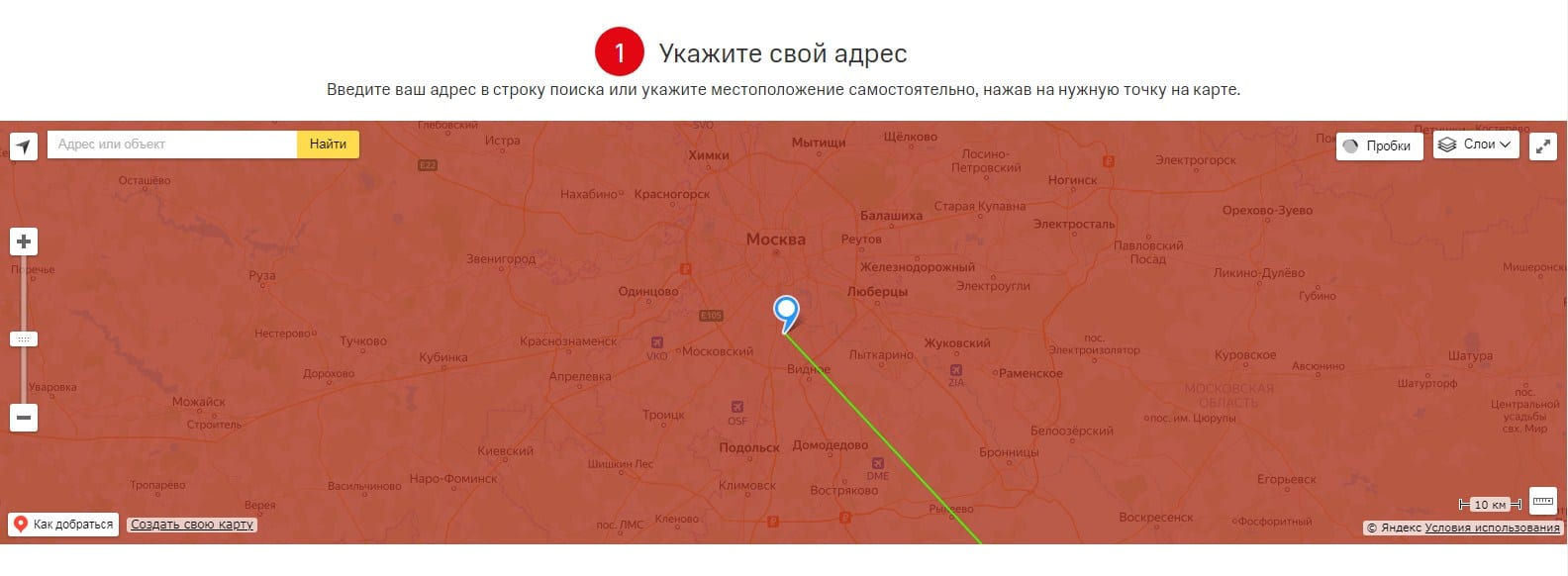
- အက်ပ်ကို ဒေါင်းလုဒ်လုပ်ပြီး ထည့်သွင်းပါ။
- အဆိုပြုထားသောစာရင်းမှ လိုချင်သော ဂြိုလ်တု – ABS-2A ကို ရွေးပါ။
- ကျွန်ုပ်တို့သည် မှန်ဘီလူးကိုနှိပ်ပါ။
- ကျွန်ုပ်တို့သည် ဖုန်းကို ဂြိုလ်တုစလောင်းတပ်ဆင်ရန် ရည်ရွယ်ထားသည့်နေရာသို့ ယူဆောင်သွားပါသည်။
- ကျွန်ုပ်တို့သည် လိုအပ်သော အချက်အလက်အားလုံးကို ရရှိပါသည်။
 ပန်းကန်၏တည်နေရာကိုရွေးချယ်ရန်အတွက်၊ သင်သည်အခြားအပလီကေးရှင်းများကိုသုံးနိုင်သည်။ Satellite Director၊ Dishpointer Pro သို့မဟုတ် Multifeed သည် အသုံးဝင်ပါလိမ့်မည်။ တတိယရွေးချယ်မှုမှာ အထူးကိရိယာကို အသုံးပြုရန်ဖြစ်သည်။ ဤကိစ္စတွင်၊ Satfinder dvs-sf 500 စက်ပစ္စည်းသည် သင့်လျော်ပါသည်။ လိုအပ်သောအချက်အလက်များကို ၎င်းထဲသို့ထည့်သွင်းထားသည်။ အဲဒီနောက်မှာတော့ လိုအပ်တဲ့ Data အားလုံးကို ဆုံးဖြတ်ပေးပါလိမ့်မယ်။
ပန်းကန်၏တည်နေရာကိုရွေးချယ်ရန်အတွက်၊ သင်သည်အခြားအပလီကေးရှင်းများကိုသုံးနိုင်သည်။ Satellite Director၊ Dishpointer Pro သို့မဟုတ် Multifeed သည် အသုံးဝင်ပါလိမ့်မည်။ တတိယရွေးချယ်မှုမှာ အထူးကိရိယာကို အသုံးပြုရန်ဖြစ်သည်။ ဤကိစ္စတွင်၊ Satfinder dvs-sf 500 စက်ပစ္စည်းသည် သင့်လျော်ပါသည်။ လိုအပ်သောအချက်အလက်များကို ၎င်းထဲသို့ထည့်သွင်းထားသည်။ အဲဒီနောက်မှာတော့ လိုအပ်တဲ့ Data အားလုံးကို ဆုံးဖြတ်ပေးပါလိမ့်မယ်။
အင်တင်နာကို ပိတ်ဆို့ထားသော သစ်ပင်များ၊ အခြားအိမ်များ သို့မဟုတ် ဓာတ်အားပေးတိုင်များသည် အချက်ပြအရည်အသွေးကို ကျဆင်းစေပါသည်။ ထို့ကြောင့်၊ မြင်နိုင်သောအတားအဆီးများမရှိသောဂြိုလ်တုစလောင်းကိုတပ်ဆင်သည်။
ကိုယ်တိုင်တပ်ဆင်ခြင်းနှင့် MTS မှ ဂြိုလ်တုစလောင်းတစ်ခု၏ နောက်ဆက်တွဲဖွဲ့စည်းပုံ- https://youtu.be/jzM5EAMh14I
ဂြိုဟ်တု MTS စလောင်းကို တပ်ဆင်ခြင်း။
အကောင်းဆုံးတည်နေရာကိုရွေးချယ်ပြီးနောက်၊ ကျွန်ုပ်တို့သည် စက်တပ်ဆင်ခြင်းသို့ ဆက်သွားပါမည်။
- ကျွန်ုပ်တို့သည် အပေါက်များပြုလုပ်ပြီး ကိုင်ဆောင်သူ၏ အထောက်အပံ့ကို ကပ်စေပါသည်။
- ညွှန်ကြားချက်အရ၊ ကျွန်ုပ်တို့သည် ပန်းကန်ပြားတွင် ကွင်းစကွင်းပိတ်နှင့် converter rod ကို ချိတ်တွဲထားသည်။
- ကျွန်ုပ်တို့သည် ပံ့ပိုးမှုပေါ်တွင် စုစည်းထားသော ဖွဲ့စည်းပုံကို တပ်ဆင်သည်။ ကျွန်ုပ်တို့သည် အကြံပြုထားသော လှည့်ခြင်းနှင့် ယိုင်ခြင်းထောင့်ကို ထည့်သွင်းစဉ်းစားပါသည်။
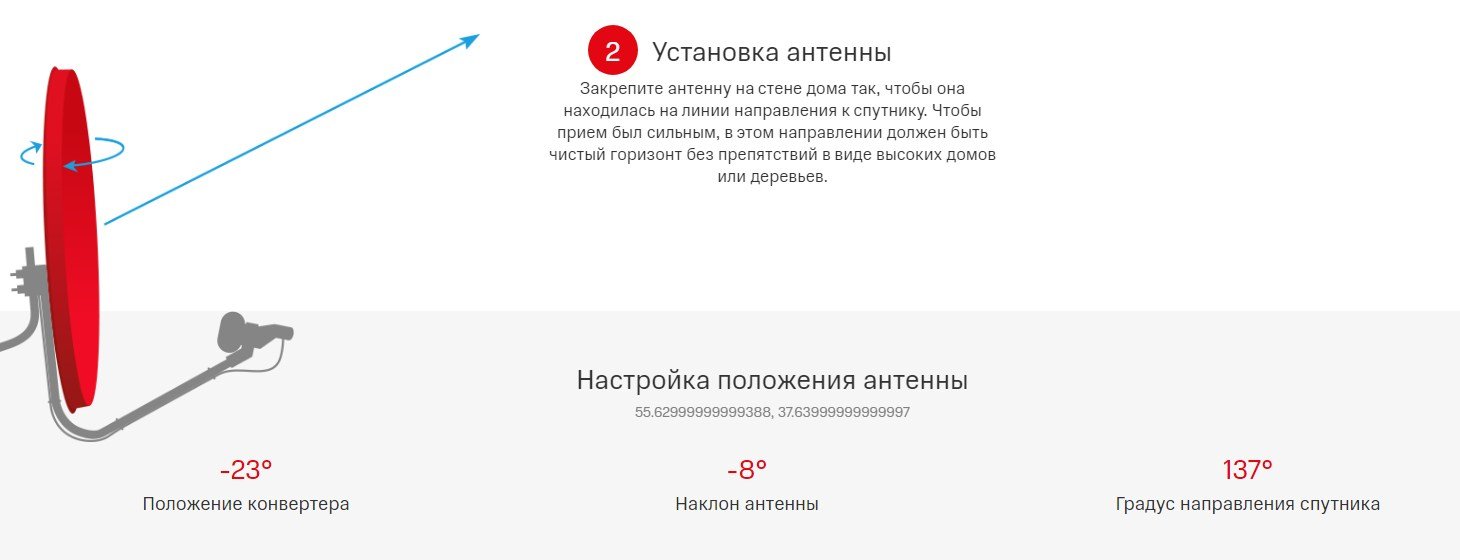
- ကျွန်ုပ်တို့သည် converter ကို တုတ်ထဲသို့ထည့်သည်။ ကျွန်ုပ်တို့သည် ရှေ့ဘက်ခြမ်းကို အင်တင်နာသို့ ဖြန့်သည်။
- ထို့နောက် F-Connector ကို ကေဘယ်သို့ ချိတ်ပါ။
- ကျွန်ုပ်တို့သည် အခန်းထဲသို့ အင်တာနာကြိုးကို ဆန့်ကာ ကွန်ဆိုးလ်တွင် ချိတ်ထားသည်။ ကြိုးအရှည်ကို အနည်းဆုံးဖြစ်အောင် ထိန်းသိမ်းထားရပါမယ်။ အသုံးပြုသည့် ချိတ်ဆက်ကိရိယာသည် LNB IN ဖြစ်သည်။
- HDMI ကြိုးကို အသုံးပြု၍ set-top box ကို TV သို့ ချိတ်ဆက်ပါ။
- cam module ကိုအသုံးပြုပါက၊ ချိတ်ဆက်ကိရိယာမှတဆင့် TV သို့ အင်တင်နာကြိုးကို ချိတ်ဆက်ပါ-

Set-top box HD
- set-top box ကို ကွန်ရက်နှင့် မချိတ်ဆက်ဘဲ၊ ကျွန်ုပ်တို့သည် MTS စမတ်ကတ်ကို ထည့်သွင်းပါ။
- ထို့နောက် ပလပ်ပေါက်ထဲသို့ ပလပ်ထိုးပါ။
- HDMI သို့မဟုတ် AV ဝိုင်ယာကြိုးကို အသုံးပြု၍ စက်ပစ္စည်းကို TV သို့ ချိတ်ဆက်ပါ။
- အစိမ်းရောင်ခလုတ်ကို ချိတ်ဆက်ပြီးနောက် မီးမလင်းပါက၊ အဝေးထိန်းခလုတ်ဖြင့် set-top box ကိုဖွင့်ပါ။
- ကျွန်ုပ်တို့သည် တီဗီကိုဖွင့်ပြီး အောက်တွင်ဖော်ပြထားသော အချက်ပြဆက်တင်သို့ ဆက်သွားပါ။
အချက်ပြစစ်ဆေးခြင်း။
လုပ်ဆောင်ချက်အားလုံးပြီးသည်နှင့်၊ ကျွန်ုပ်တို့သည် အချက်ပြမှုကို စတင်သတ်မှတ်ရန် ဆက်လက်လုပ်ဆောင်သည်-
- TV menu သို့သွားပါ။
- ဤတွင်ကျွန်ုပ်တို့သည် signal ၏အရင်းအမြစ်ကိုညွှန်ပြသည်။ တီဗီမော်ဒယ်နှင့် ချိတ်ဆက်မှု အမျိုးအစားပေါ်မူတည်၍ ဗီဒီယိုထည့်သွင်းမှု၊ analog သို့မဟုတ် HDMI ကို ရွေးချယ်ပါ။
- စနစ်စတင်ခြင်းနှင့် MTS ဂြိုလ်တုရုပ်မြင်သံကြားဆက်တင်များမီနူး၏အသွင်အပြင်ကို ကျွန်ုပ်တို့စောင့်ဆိုင်းနေပါသည်။
- set-top box ၏ အဝေးထိန်းခလုတ်ကို အသုံးပြု၍ Device Settings သို့သွားပါ။
- ကျွန်ုပ်တို့သည် ပန်းကန်ပြားသို့ ပြန်သွားပြီး ကိုင်ဆောင်ထားသော ဘောများကို ပြုပြင်ပေးသည့် ခလုတ်များကို အနည်းငယ် ဖြေလျော့ပါ။
- အင်တင်နာ၏ အနေအထားကို အနည်းငယ်ပြောင်းပါ၊ 5 စက္ကန့်စောင့်ပြီး အချက်ပြအဆင့်ကို စစ်ဆေးပါ။
- အကောင်းဆုံးအချက်ပြမှုအတွက် ပန်းကန်အနေအထားကို သတ်မှတ်ပါ။
- အင်တင်နာကို လုံလုံခြုံခြုံ ပြင်ပါ။
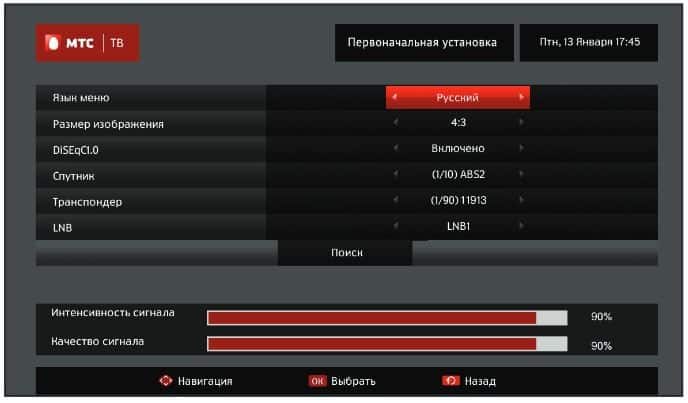 ဤအဆင့်တွင်၊ ကျွန်ုပ်တို့သည် အချက်ပြစနစ်ထည့်သွင်းခြင်းကို ပြီးမြောက်ပြီး ချန်နယ်သတ်မှတ်မှုသို့ ဆက်လက်ဆောင်ရွက်ပါ။
ဤအဆင့်တွင်၊ ကျွန်ုပ်တို့သည် အချက်ပြစနစ်ထည့်သွင်းခြင်းကို ပြီးမြောက်ပြီး ချန်နယ်သတ်မှတ်မှုသို့ ဆက်လက်ဆောင်ရွက်ပါ။
ချန်နယ်များလက်ခံရရှိရန် ပန်းကန်ကို သတ်မှတ်ခြင်း။
ချန်နယ်များကို စီစဉ်သတ်မှတ်ရန်၊ သင်သည် ဂြိုလ်တု MTS ရုပ်မြင်သံကြား၏ ဆက်တင်မီနူးကို ထပ်မံချဲ့ထွင်ရန် လိုအပ်သည်-
- ရှာဖွေမှုကဏ္ဍသို့ သွားပါ။
- နောက်တစ်ခုကတော့ Channel Setup ပါ။
- ဤနေရာတွင် ချန်နယ်များအတွက် အလိုအလျောက်ရှာဖွေမှုကို ရွေးချယ်ရန် အကြံပြုထားသည်။ ကိုယ်တိုင်လည်း ရွေးချယ်နိုင်ပါသည်။
- ရှာဖွေမှုပြီးမြောက်ရန် ကျွန်ုပ်တို့စောင့်ဆိုင်းနေပါသည်။
- set-top box မှ အဝေးထိန်းခလုတ်တွင် OK ခလုတ်ကို နှိပ်ပါ။ ၎င်းသည် ဆက်တင်များအားလုံးကို အပြီးသတ်ပါမည်။
ထို့နောက် ပစ္စည်းကိရိယာများကို အသက်သွင်းရပါမည်။ နည်းလမ်းများစွာဖြင့် သင်လုပ်ဆောင်နိုင်သည်-
- hotline ကိုသုံးပါ။
- အထူးနံပါတ်တစ်ခုထံ SMS စာတိုပေးပို့ပါ။
- အရောင်းကိုယ်စားလှယ်၏တရားဝင်ဝက်ဘ်ဆိုက်ပေါ်တွင်;
- စနစ်ထည့်သွင်းမှုကို မာစတာက ကိုင်တွယ်မည်ဆိုပါက ကိုယ်ပိုင်အကောင့်တစ်ခုမှတစ်ဆင့်၊
အောင်မြင်စွာ အသက်သွင်းပြီးနောက်၊ သင်အကြိုက်ဆုံး TV ရှိုးများ သို့မဟုတ် ရုပ်ရှင်များကို စတင်ကြည့်ရှုနိုင်ပါသည်။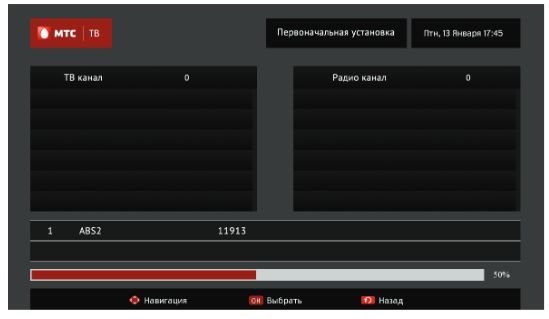
ကင်မရာ module ကို စနစ်ထည့်သွင်းခြင်း။
ရှေ့ဆက်မဟုတ်သော်လည်း cam module ကိုအသုံးပြုသူများအတွက်၊ ညွှန်ကြားချက်များမှာ အောက်ပါအတိုင်းဖြစ်သည်။
- အင်တင်နာဝါယာကြိုးကို တီဗီသို့ ချိတ်ဆက်ပြီးနောက်၊ တီဗီ၏ CI အပေါက်တွင် မော်ဂျူးကို ထည့်သွင်းပါ။
- ကျွန်ုပ်တို့သည် မော်ဂျူးတွင် စမတ်ကတ်တစ်ခုကို ထည့်သွင်းသည်။ ဤကိစ္စတွင်၊ ကျွန်ုပ်တို့သည် တီဗွီပုံသို့ ချစ်ပ်ဖြင့် ဘေးဘက်သို့ ညွှန်ပြသည်။
- ကျွန်ုပ်တို့သည် TV ကို ကွန်ရက်သို့ ချိတ်ဆက်သည်။ အရာအားလုံးကို စောစောက မှန်ကန်စွာ လုပ်ဆောင်ခဲ့ပါက၊ မျက်နှာပြင်သည် cam-module တစ်ခု၏ ပါဝင်မှုတွင် ဒေတာကို ပြသမည်ဖြစ်သည်။
- ကျွန်ုပ်တို့သည် တီဗီဆက်တင်များကို ချဲ့ထွင်ကာ DVB-S အချက်ပြလက်ခံမှုမုဒ်ကို အသက်သွင်းပါ။
- ထို့အပြင် တီဗွီမှ ညွှန်ကြားချက်များအတိုင်း ကျွန်ုပ်တို့ တောင်းဆိုထားသော အချက်အလက်ကို ထည့်သွင်းပါ။
ကျွန်ုပ်တို့သည် ဆက်တင်များကို ပြီးမြောက်ပြီး အထက်တွင်ဖော်ပြထားသည့် စက်ပစ္စည်းများ၏ အသက်ဝင်မှုကို ဆက်လက်လုပ်ဆောင်ပါ။
MTS set-top box ကို စနစ်ထည့်သွင်းခြင်း။
- ကွန်ရက်သို့ မချိတ်ဆက်မီ၊ ဆင်းမ်ကတ်ကို ဆက်တင်ဘောက်စ်တွင် ထည့်သွင်းပါ။
- ထို့နောက် စက်ကိုဖွင့်ပါ။ ခွင့်ပြုချက်မရှိဘဲ စက်ပစ္စည်းများကို သတ်မှတ်သည့်အခါ 3G အချက်ပြမှုကို ရှာဖွေပါ။ စတင်ခြင်း၏အဆုံးကို ကျွန်ုပ်တို့စောင့်ဆိုင်းနေပါသည်။
- ကျွန်ုပ်တို့သည် MTS set-top box ၏ခွင့်ပြုချက်သို့ ဆက်လက်ဆောင်ရွက်ပါသည်။
- ကျွန်ုပ်တို့သည် အသုံးပြုသူပရိုဖိုင်ကို ဖန်တီးပါသည်။ ဤနေရာတွင် စကားဝှက်တစ်ခု သို့မဟုတ် အသက်ကန့်သတ်ချက်များကို သင်သတ်မှတ်နိုင်သည်။
- ဖြစ်နိုင်သော ချန်နယ်များကို စကင်န်ဖတ်ခြင်းသို့ ဆက်သွားကြပါစို့။
https://youtu.be/mESbtOCQojw ကျွန်ုပ်တို့သည် စနစ်ထည့်သွင်းခြင်းလုပ်ငန်းစဉ်ကို အပြီးသတ်ပါသည်။
ဖြစ်နိုင်ခြေရှိသော ပြဿနာများနှင့် ဖြေရှင်းနည်းများ
MTS မှ ဂြိုလ်တုဟင်းလျာများနှင့် ရုပ်မြင်သံကြားများကို ကိုယ်တိုင်ဖွဲ့စည်းမှုအတွင်း၊ အချို့သောအသုံးပြုသူများသည် ပြဿနာများ သို့မဟုတ် အမှားအယွင်းများ ကြုံတွေ့ရသည်။ အဖြစ်အများဆုံးကို သုံးသပ်ကြည့်ပါ-
- “အချက်ပြခြင်းမရှိ” ။ ကေဘယ်သည် ချို့ယွင်းချက် သို့မဟုတ် ချိတ်ဆက်မှု ညံ့ဖျင်းပါက ဤချို့ယွင်းချက် ဖြစ်ပေါ်နိုင်သည်။ ၎င်းသည် ဆိုးရွားသော ရာသီဥတုအခြေအနေများနှင့် ပံ့ပိုးပေးသူများ၏ နည်းပညာပိုင်းဆိုင်ရာ လုပ်ဆောင်မှုများကြောင့်လည်း ဖြစ်နိုင်သည်။ ဤပြဿနာကိုဖြေရှင်းရန်၊ ပြဿနာ၏ဖြစ်နိုင်သောအကြောင်းရင်းအားလုံးကိုဖယ်ရှားပစ်ရန်လိုအပ်သည်။
- “ချန်နယ်များမရှိပါ ။ ” အကယ်၍ အသုံးပြုသူသည် ပထမဆုံးအကြိမ် ချိတ်ဆက်ရာတွင် ထိုသို့သောပြဿနာမျိုး ကြုံတွေ့ပါက၊ စမတ်ကတ်ကို မှန်ကန်စွာ ထည့်သွင်းထားခြင်း ရှိ၊ မရှိ စစ်ဆေးသင့်ပါသည်။ နောက်ထပ်ဖြစ်နိုင်သော အကြောင်းအရင်းမှာ ဝန်ဆောင်မှုများသို့ စာရင်းသွင်းမှု ပြီးဆုံးခြင်း ဖြစ်သည်။
- ကုဒ် E တွင် ပြဿနာရှိသည်။ ဤကိစ္စတွင်၊ အမှားကိုပုံဖော်ရန်၊ သင်သည် ဝန်ဆောင်မှုပေးသူ၏ hotline သို့ ဆက်သွယ်ပါ သို့မဟုတ် တရားဝင်ဝဘ်ဆိုက်တွင် အချက်အလက်ကို ရှာဖွေသင့်သည်။ အခြားအက္ခရာတစ်ခု၏အသွင်အပြင်သည် တီဗီတွင် ပြဿနာတစ်ခုကို ညွှန်ပြနိုင်သည်။
- ရုပ်ထွက်နှင့်အသံ၏ပဲ့တင်ထပ် ။ စက်ပစ္စည်းဆက်တင်များအားလုံးကို စက်ရုံဆက်တင်များသို့ ပြန်လည်သတ်မှတ်ခြင်းသည် ဤနေရာတွင် ကူညီပေးပါမည်။
- ချန်နယ်အားလုံးကို မပြပါ ။ ဆက်တင်များကိုဖွင့်ပြီး ချန်နယ်စာရင်းကို အပ်ဒိတ်လုပ်ရန် အကြံပြုထားသည်။ အလိုအလျောက်ရှာဖွေမှုကို သင်သုံးနိုင်သည်။
ဂြိုလ်တုစလောင်းကို တပ်ဆင်ခြင်းနှင့် ပြင်ဆင်သတ်မှတ်ခြင်းသည် အချိန်ကုန်သော လုပ်ငန်းစဉ်ဖြစ်သည်။ ဒါပေမယ့် အကြံပြုချက်တွေနဲ့ ညွှန်ကြားချက်တွေအားလုံးကို လိုက်နာမယ်ဆိုရင် အလုပ်တစ်ခုကို ကိုယ့်ဘာသာကိုယ် ထိန်းကျောင်းနိုင်မှာပါ။








